Repairit – 写真修復AIアプリ
3ステップで破損した思い出を修復
Repairit – 写真修復AIアプリ
3ステップで破損した思い出を修復
Aug 27, 2025 • カテゴリ: Windowsコンピュータ復元

コンピューターも他のマシンと同様、わずかな理由で、またはまったく理由がなく、問題が発生したり速度が低下したりすることがあります。あなたも今、Acerノートパソコンで同じ問題に直面しているかもしれません。必要なのは、古き良き工場出荷時設定にリセットして、最初から使い始めることができるようにすることです。ここでの問題は、それをどうやって行うかということです。Acerノートパソコンをリセットする方法、それこそが、この記事の目的です。
Windows 7、8、10、またはLinuxを使用してAcerノートパソコンを出荷時設定にリセットする4つの主な方法について説明します。これらは、パスワードを忘れてしまい、パスワードを要求されるノートパソコンリセット手段が利用できない場合に最適な方法です。
この準備作業に注意を払わずに、すぐにAcerノートパソコンのリセットを開始することはやめてください。Acerノートパソコンであれ、その他の製品であれ、ノートパソコンを工場出荷時の設定にリセットする前に、すべてのファイルとデータ、特に置き忘れてはいけないファイルとデータのバックアップを作成する必要があります。
この目的のために利用できるツールがインターネット上にあるので、レビューの点数が高く、強く推奨されているツールを必ず入手してください。この作業により、ノートパソコンからデータをすべてを削除した後でも重要なファイルを失うことがなくなります。
1つ目の方法は、AcerノートパソコンのAcer Care Centerを使用して工場出荷時設定にリセットすることです。Acer Care Centerを使用すると、システム ファイルのバックアップを作成したり、設定やネットワークドライバーを復元したりできます。したがって、ノートパソコンにAcer Care Centerがインストールされているかどうかを確認し、次の手順に従って工場出荷時の設定に戻します。
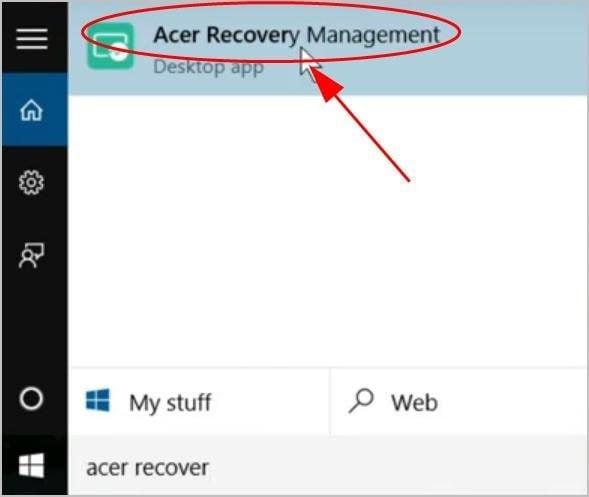
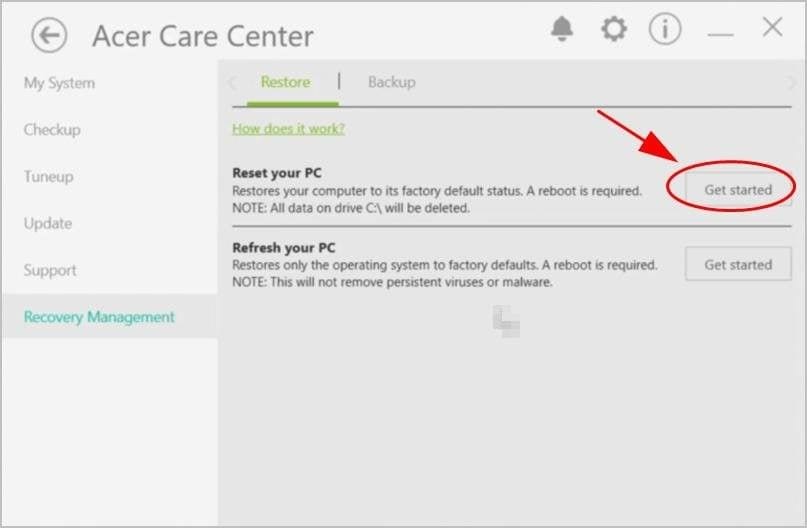
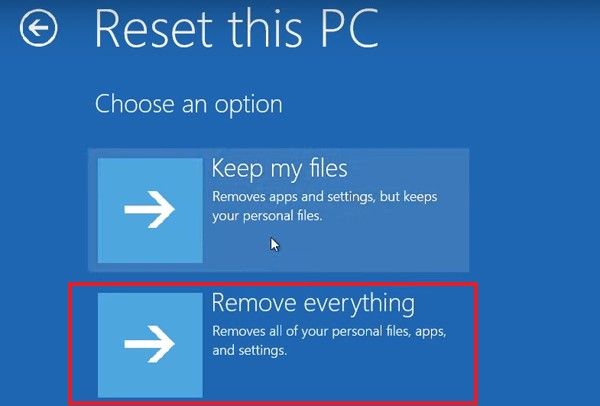
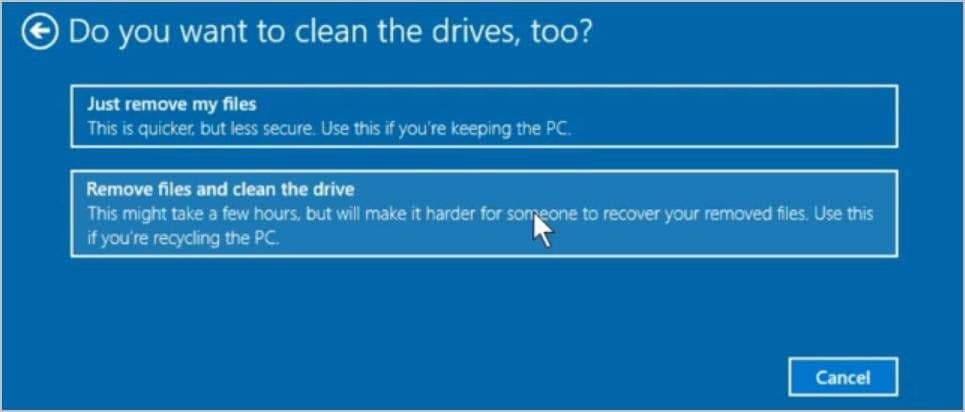
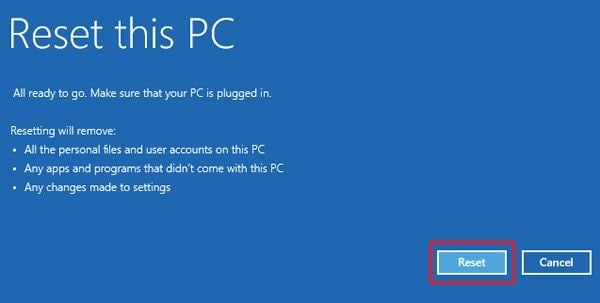
Acerノートパソコンが直面している問題により正常に起動できない場合は、Windows回復環境を使用して出荷時設定にリセットできます。これを行うには、以下の手順に従います。

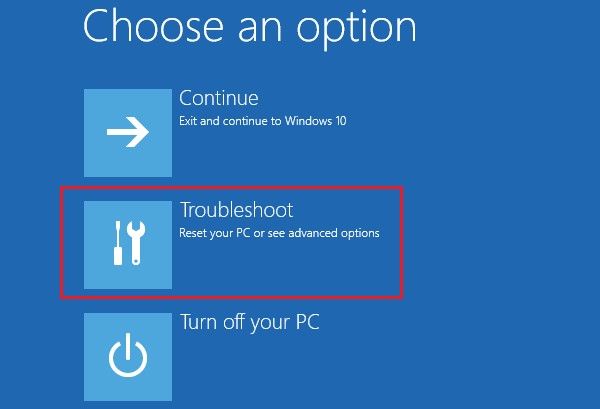
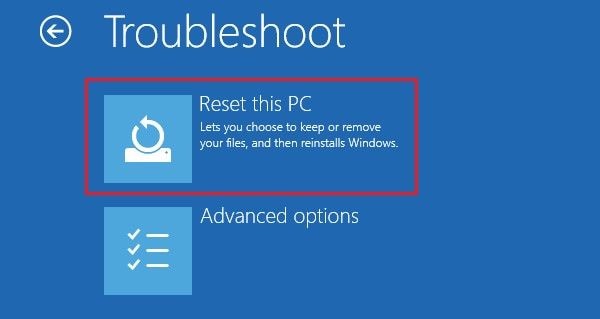
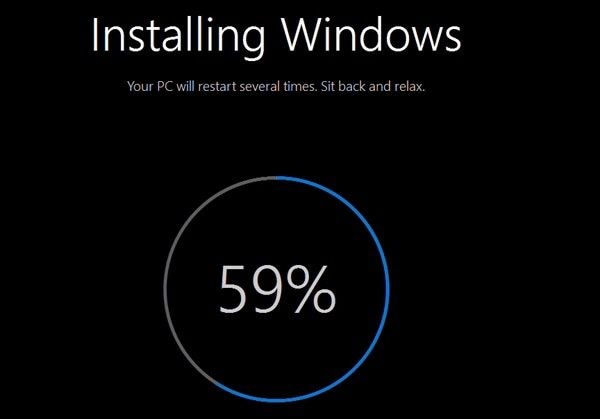
Acer Recovery Managementを使用するWindows 7 Acerノートパソコンの場合:
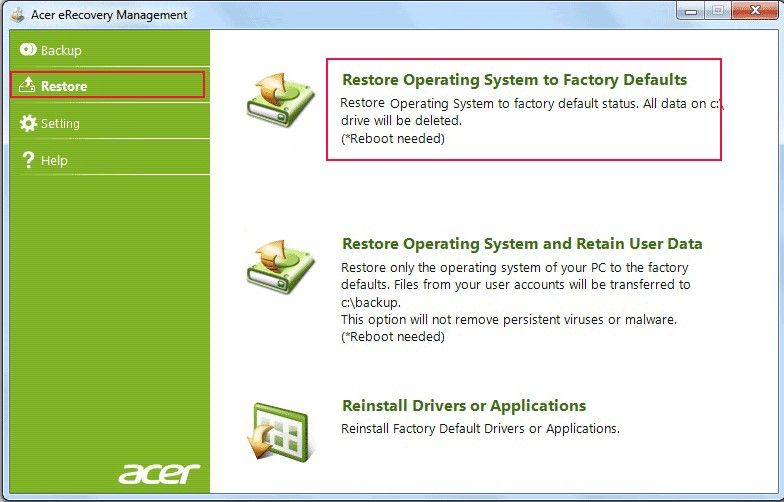
Acerノートパソコンを工場出荷時の設定にリセットする3番目の方法は、インストールディスクまたは修復ディスクを使用する方法です。修復ディスクまたはインストールディスクがない場合は、Windows ISO ファイルをダウンロードして、CD/DVDまたはUSBフラッシュドライブで作成しておく必要があります。これを完了したら、次の手順に従って工場出荷時設定にリセットします (例としてWindows 10を使用)。
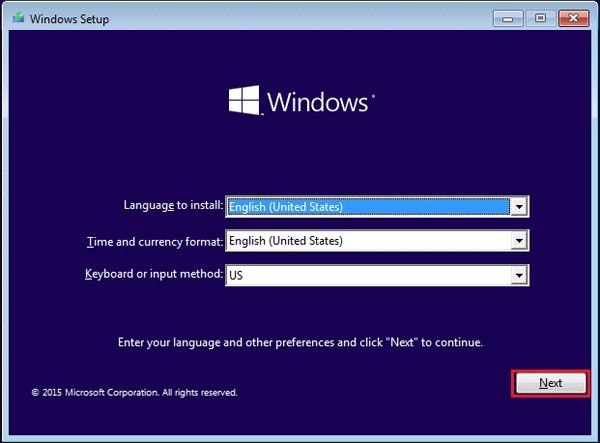
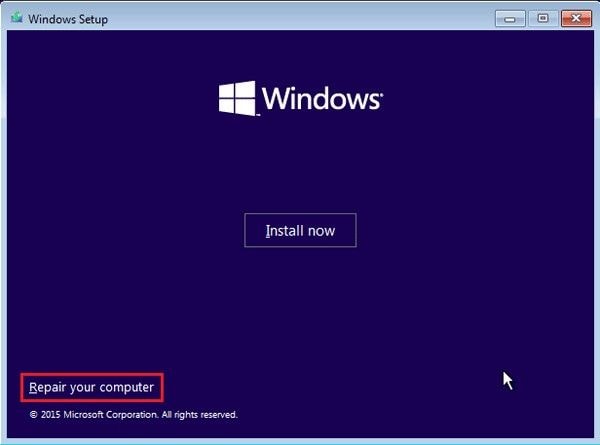
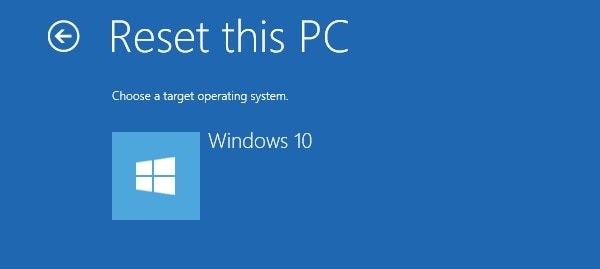

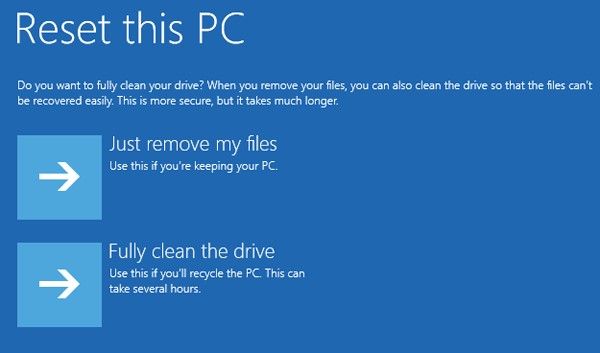
Acer(Linux OS)ノートパソコンのリセットは、 Windowsがインストールされている同じノートパソコンをリセットするよりも少し複雑です。以下の2つのリセット方法のいずれかで問題が解決します。
注:この方法を使用する前に、重要なファイルをバックアップしてください(注意事項)。
この方法では、dconfを使用して環境設定、Dockに固定されたアプリ、フォント、アカウント、GTK構成などを保存するアプリをリセットします。
Acerノートパソコンをリセットした後、ファイルのバックアップを忘れたか、システムからすべてを削除するリセットオプションを選択したために、重要なデータが失われた可能性があります。ファイルを復元するのに遅すぎることはありません。これは、Recoveritがデータを取り戻すのに役立つためです。Recoveritは、Macや Windowsなどのオペレーティングシステムをサポートするように設計されています。このツールは、オーディオ、アーカイブされたファイル、ビデオ、ドキュメント、画像などのさまざまなファイル形式のファイルを回復することができます。
Recoverit を使用すると、フォーマットされたシステム、クラッシュしたシステム、破損したドライブ、ごみ箱やゴミ箱、ハードドライブなどからデータを回復できます。
ツールの紹介をしたので、実際にそれをダウンロードして Acer ノートパソコンにインストールします。失われたデータを復元するには、次の手順に従ってください。
失われたファイルを取り戻したい場所を選択します。この後、インターフェースの右端までスクロールし、「開始」をクリックしてRecoveirtがファイルのスキャンプロセスを開始できるようにします。

ここで、Recoveritは上でクリックした場所をスキャンして、失われたすべてのファイルを回復します。リカバリが完了すると、ファイルのパスとタイプが表示され、確認できるようになります。

最後に、インターフェイス上で復元されたすべてのファイルをプレビューして、必要なデータがすべて復元されていることを確認します。Recoverit はすべてのファイルを確実に一括復元する効果的なツールであるため、プレビューは単なる形式的なものであることに注意してください。次に、「復元する」を選択して、復元したデータを保存します。おわかりでしょう? プロセスは非常に簡単です。

Acerノートパソコンをリセットする場合、特にパスワードを使用せずにリセットするには、この記事で列挙した方法と手順が役に立ちます。これらは簡単に理解できます。その方法に従って、Acerノートパソコンをリセットしてください。リセット後であっても Recoveritを使用すれば、すべてのファイルを回復できることを忘れないでください。

パソコンで右クリックができない問題は、効率的な作業を妨げることがあります。本記事では、「右クリックできない」という問題の原因と、WindowsおよびMacでの対処法について詳しく解説します。 ...
電子メールと電話番号なしで Facebook パスワードを忘れたことありますか?ここでは、電子メールを使用しない場合と電子メールを使用する場合のFacebook アカウントを回復するための段階的な手順について説明しました。 ...
MBR と GPT、ユーザーに最も利用されているパーティション形式ですが、どのような違いや特徴があるのかも含め、ここでは確認方法や使用方法も細かく述べていきます。 ...
内野 博
編集長